
Dalam ulasan singkat ini - tentang penggunaan Sandboxie untuk menjalankan program di lingkungan yang terisolasi, yang akan memungkinkan Anda untuk melindungi sistem Anda dari perubahan yang mungkin diinginkan, pengaturan dasar, dan fungsi Sandbox. Dan teks sebelumnya segera memberi tahu Anda bahwa saya merekomendasikan produk yang dimaksud untuk digunakan.
Menggunakan sandboxie.
Setelah menginstal Sandboxie ke komputer atau laptop, Anda dapat segera menjalankan program di kotak pasir dengan parameter default dalam salah satu cara berikut:
- Klik kanan pada file program pintas atau executable, pilih item "Mulai di kotak pasir" dan tentukan kotak pasir tertentu (defaultbox - sandbox dengan parameter default, Anda dapat membuat beberapa set parameter dan memilih tergantung pada apa yang diperlukan).
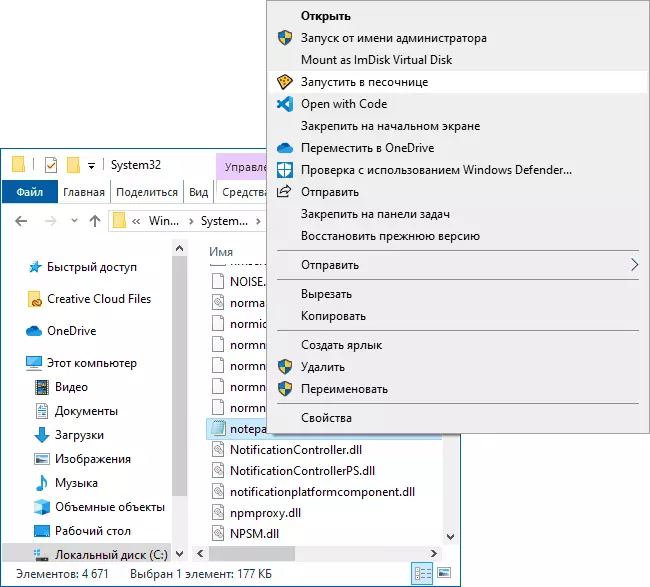
- Mulai program di kotak pasir dengan mengklik ikon Sandboxie di area pemberitahuan Windows dengan klik kanan dengan memilih nama kotak pasir, dan kemudian item "Luncurkan program apa pun".
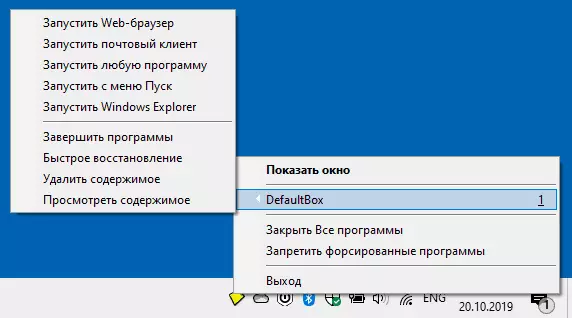
- Membuka jendela utama "Manajemen Sandboxie" dan memilih "Sandbox" di menu, "Nama Sandbox (DefaultBox) -" Jalankan di kotak pasir ".
Inti dari peluncuran program di kotak pasir akan dijelaskan segera setelah instalasi ketika Anda pertama kali memulai program pada beberapa layar informasi. Layar-layar ini dapat dipanggil melalui menu "Bantuan" - "Memulai. Pengelolaan".
Ketika Anda memulai program apa pun di Sandbox, di jendela Sandboxie utama Anda akan melihat apa lagi yang mereka gunakan untuk pekerjaan mereka, dan dalam menu "File" - menu "Monitor Sumber Daya" akan dapat membaca secara rinci bagaimana program berjalan Berlari: ke file, perangkat, dan bagian registri apa yang mendapat akses.
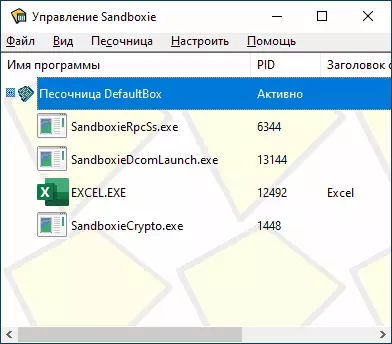
Secara umum, untuk keperluan pengujian sederhana beberapa program yang Anda miliki keraguan, parameter default bisa cukup: kami menjalankan sesuatu di kotak pasir, setelah menutup program, semua datanya dihapus. Ubah sesuatu dalam sistem yang menjalankan program dengan cara ini tidak akan dapat. Namun, dalam beberapa kasus mungkin masuk akal untuk belajar dan mengubah pengaturan pasir kotak pasir, atau membuat profil kotak pasir baru untuk tugas apa pun.
Pengaturan Sandboxie Sandbox.
Jika di menu utama Sandboxie Pilih item Sandbox - "Defaultbox" - "Sandbox Settings" (atau di menu yang sama Buat kotak pasir baru), Anda dapat menyesuaikan perilaku kotak pasir.
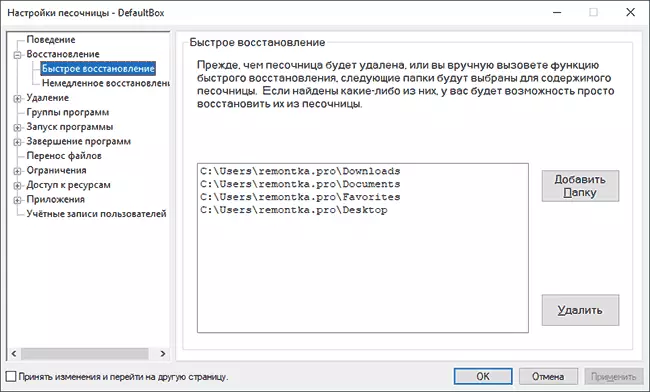
Di antara parameter utama dan paling sering diperlukan dapat dialokasikan:
- Pemulihan - Bagian ini berisi informasi tentang folder yang tersedia file pemulihan. Apa yang dimaksud? Intinya adalah jika Anda meluncurkan program di kotak pasir, membuat atau mengunduh beberapa file dengan itu, dan kemudian menutup program, file akan dihapus dan mereka tidak akan tetap dalam sistem. Jika Anda dapat menyimpan file ke salah satu folder yang ditentukan (Anda dapat mengubah daftar Anda) dan tidak menonaktifkan pemulihan segera, Anda akan secara otomatis diminta untuk "mengembalikan file" (restorasi dapat dimulai secara manual), yang berarti - tidak menghapus Itu setelah menutup program, dan pergi dalam sistem.
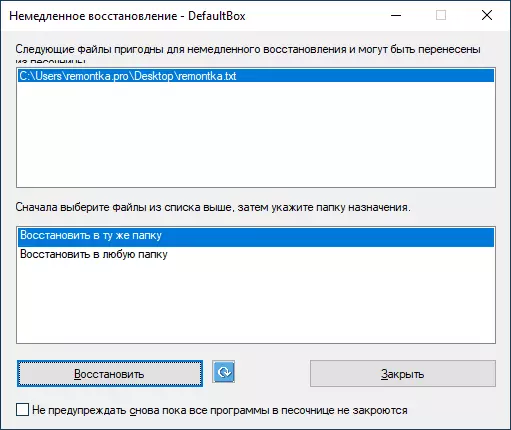
- Folder dan program paksa di bagian "Program Pemula". Program dari folder yang ditentukan atau hanya program yang dapat dieksekusi yang ditentukan akan selalu dijalankan di kotak pasir.
- Pembatasan. - Di bagian ini, Anda dapat menyediakan program yang berjalan di akses Internet Sandbox, folder dan file jaringan dan mengkonfigurasi batasan lain, misalnya, benar-benar membatasi set program yang dapat dijalankan di kotak pasir.
- Akses ke Sumber Daya - Di sini Anda dapat mengatur program yang akan diberikan kepada siapa pun akses ke folder dan file atau registri Windows, bahkan meskipun diluncurkan di kotak pasir.
- Bagian "Aplikasi" - Di sini Anda dapat mengkonfigurasi beberapa parameter spesifik untuk aplikasi individual: Misalnya, aktifkan akses di luar kotak pasir untuk browser (dapat berguna untuk menyimpan cookie, akses ke kata sandi, dll.)
Semua pengaturan pasir yang tersedia cukup dipahami dan dijelaskan dalam rincian Rusia. Jika beberapa parameter tetap tidak jelas, Anda dapat melakukan percobaan dengan mengkonfigurasi dan diuji untuk beberapa jenis program aman (misalnya, pada program Notepad Windows Standar Built-in).
Anda dapat mengunduh Sandboxie secara gratis dari situs resmi https://www.sandboxie.com/downloadsandboxie - semua fungsi dalam program sekarang tersedia tanpa memasukkan kunci lisensi. Namun, ketika memuat diminta untuk memasukkan tidak hanya nama dan alamat email, tetapi juga posisi dan organisasi (data tidak diperiksa).
